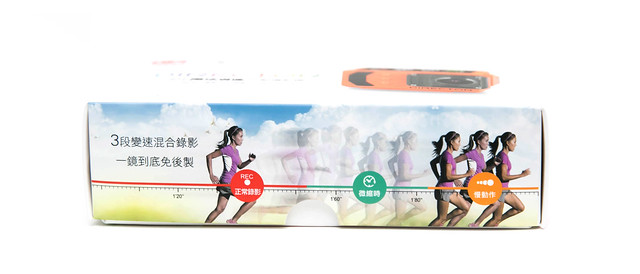縮時慢動作三段變速!PX 大通 DIRECTOR D1 魔法導演行動攝影機影片免後製
運動攝影機可以說是近幾年來新興的產品,這樣輕巧、內建錄影拍照功能,其實不少廠商都有推出,雖然這類型產品都十分方便使用,但如果要求影片的盡善盡美,勢必一定得仰賴一定程度的後製,不過近日阿輝發現了一個新玩意「PX 大通 DIRECTOR D1 魔法導演行動攝影機」,雖然不能說到完全的免後製,但是如果只是要簡單的縮時、慢動作錄影特效的話,PX 大通 DIRECTOR D1 魔法導演行動攝影機是可以讓你減少不少時間的,而且就以專業的角度上來講,他是可以補足一般錄影機不足的部分。
簡單重點:
- 超廣角 150 度鏡頭
- 內建基礎防潑水功能,適用於大部分的環境
- 內建慢動作、縮時與一般錄影三種模式
- 錄影中可任意切換模式
- 可搭配 GoPro 周邊套件使用
產品的外包裝上是採取紙盒包裝,正面印有 PX 大通 DIRECTOR D1 魔法導演行動攝影機的外觀與產品名稱。
盒子的側邊印有魔法導演行動攝影機的功能簡介,像是 2.7K 解析度、 150 度廣角鏡頭、 IPX5 防潑水等功能介紹。
外包裝的另外一邊,則是使用圖片的方式來詮釋魔法導演可以三段式混和變速錄影的功能。
這個就是 PX 大通 DIRECTOR D1 魔法導演行動攝影機,在橘紅色的硬殼塑膠外觀上,正面有著 150 度超廣角的鏡頭,下方有寫著 DIRECTOR 的字樣。

背面則是預覽螢幕,被黑色的邊框所包夾著。
上方則有著四個按鈕,由左至右分別是拍照、縮時錄影、慢動作錄影兼電源與錄影按鈕。
側邊的防護軟蓋打開後,可以看到有三個插槽,由上而下分別是 HDMI 輸出、 MicroSD 記憶卡插槽與 MicroUSB 傳輸充電孔。
其實整個攝影機非常的小巧,重量也只有 83 公克,拿在手上就這麼一丁點大,其實非常方便攜帶。
除了攝影機本體外,其實原廠還附贈有專屬的相機收納包、 USB 傳輸線、頸掛繩與兩種快拆座。
這兩個快拆座底部分別是有著 1/4 螺絲孔與 GoPro 的轉接座。
只要卡入魔法導演底部的卡槽中就可以使用,至於是要使用 1/4 螺絲孔的,還是 GoPro 轉接座的,就看各位的需求與喜好了。
轉接座上的 1/4 螺絲孔,其實也是攝影通規使用的規格,所以許多大大小小的腳架或雲台,其實都可以支援使用。
實際接上 GoPro 底座的模樣,看起來 GoPro 專屬的防水殼應該是無法使用,但是其他配件上的使用應該是不成問題。
還有很棒贈品!
原廠還有附贈一個橘黑色的章魚腳架。
就這個玩意,長度約莫 12 公分左右,三隻腳的設計可以彎曲成各種奇怪的形狀。
裝上去的模樣
章魚腳架最大的特色就是可以「綑綁」在任何的事物上,看起來就有點像是被章魚的吸盤吸住的樣子。
簡單使用!馬上就上手!
接下來就來詳細的說明一下按鈕的部分,在魔法導演的外觀上,只有四個按鈕,所有的功能都是靠這四個按鈕來執行。由左至右分別是拍照、縮時錄影、慢動作錄影兼電源與錄影按鈕。首先先按住電源鈕開機(關機也是這顆鈕)。

當魔法導演完全啟動後,你可以看到畫面就是長這個樣子,下方有四個圖案,這不是叫你去點螢幕,而是告訴你說上面四個按鈕相對應的四個功能,由左至右分別是拍照、 WiFi 開啟關閉、功能表、錄影。
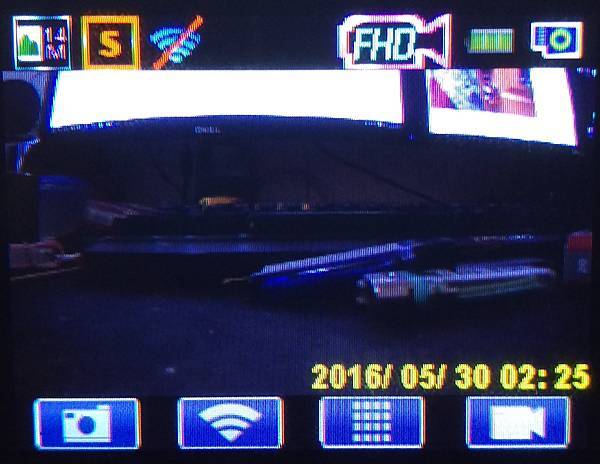
在沒有錄影的狀態下,點選慢動作錄影按鈕的話,就是進入功能表中,功能表內有「錄影參數」、「系統設定」與「檔案播放」三個功能。而畫面下方四個圖案也是對應上面的四個按鈕,此時的功能由左至右分別是「返回」、「往左移」、「往右移」與「確定」。

主要的錄影設定都在錄影模式的選項中,像是慢動作錄影的開啟與關閉、影片解析度、慢動作錄影的持續時間、縮時錄影的間距、照片解析度、白平衡、 ISO 值都在這邊進行設定。

系統設定裡面則是有 WiFi 功能的開關、錄音功能的開關、按鈕聲音的開關、時間日期的設定、語言設定、韌體版本等等的功能。

檔案播放的選項內則有影片瀏覽、相片瀏覽、刪除單一影片、刪除單一照片、刪除全部影片或照片與格式化記憶卡等功能。
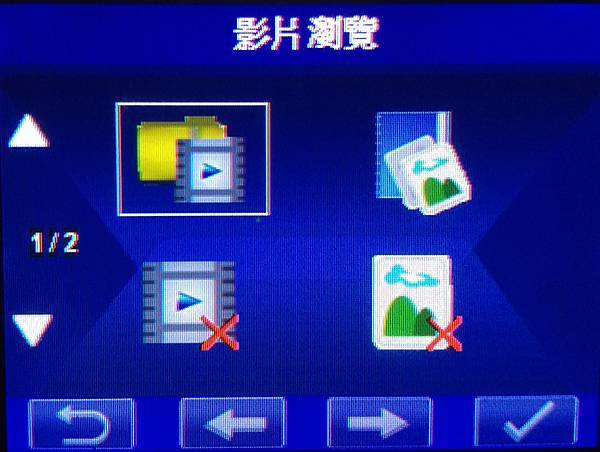
按一下錄影鈕之後,可以看到畫面上方中間多出了一個「REC」的圖案,代表現在正在錄影中。下面四個按鈕有兩個就變了,由左至右分別是拍照、縮時錄影、慢動作錄影與錄影關閉,小提醒,這四個按鈕就是直接對應魔法導演上方四個實體按鈕。如果要結束錄影,則是「按住」錄影鈕到畫面上的 REC 消失。

在錄影模式狀態下點選開啟縮時攝影時,畫面中間上方的 REC 圖案會跑出一個兔子的圖案,這代表畫面正在加速錄影中,想要按掉的話可以直接再按一次錄影。如果覺得縮時的畫面切換太快或太慢的話,可以到錄影設定裡面找到「縮時錄影間距」來進行設定。

在錄影模式狀態下開啟慢動作錄影時,畫面中間上方的 REC 圖案會跑出一個烏龜的圖案,這代表畫面正在慢動作錄影中,想要按掉的話可以直接再按一次錄影。這邊稍微解釋一下,慢動作錄影在原廠出廠時有預設秒數,如果你並不是調整到無限的話,就是時間到了會自動停止慢動作錄影,時間到之前也是能夠按住錄影鈕切回一般錄影。

實際錄影測試
而實際使用魔法導演錄影的結果,在白天的狀況下實屬令人滿意,雖然因為鏡頭的關係,在預覽視窗中看的到嚴重的邊角變形狀況,但是實際檔案在放入電腦撥放時卻是直接修正完畢,邊角的魚眼變形是看不太出來的。而且在一般錄影狀況下可以直接切換到慢動作錄影與縮時錄影模式,如果操作得當的話,的確是可以減少不少後製上的需求。
而這邊也要講一下慢動作模式,雖然或許有人說,慢動作模式其實可以透過剪輯軟體的後製就可達成,這的確是一個半對半錯的概念。實際上來講,如果以影片每秒 30 張畫面的話,一秒 30 張的畫面要拉長成 5 秒來撥放的話,的確可以透過剪輯軟體模擬運算後,進行「增格」的動作,把原本 30 張的畫面拉長成 150 張,但是這樣的模擬其實並不是實際真實畫面,有時候會有畫面的破格與速度線出現。但是透過魔法導演的慢動作錄影功能錄影的話,當你切到慢動作錄影時,原本每秒 30 張的錄影就會拉大成每秒 60 張,甚至在 720P 的狀況下可以達到每秒 120 張畫面,這樣的畫面張數越多,其時所拍攝出來的畫面就更加細膩,空間與時間的凝結感也就越重。
魔法導演的縮時攝影模式其實也非常的妙,鮮少有遇過攝影機產品針對縮時模式做這麼細膩的設定。在縮時間距中,你可以設定 0.1 、 0.2 、 0.5 、 1 、 2 、 5 、 10 、 30 、 60 秒等 9 種縮時間距,也就是說,當你設定 0.5 秒時,魔法導演就會每 0.5 秒才取一次畫面,如果要拍一般車輛中行進的畫面縮時的話,其實 1 秒就會有不錯的效果,但是如果要拍日出日落或是星星月亮的縮時的話,就會建議拉到 60 秒來使用。這麼細膩的設定,其實對於一些喜歡玩縮時的玩家來講是真的非常方便。
簡易使用不需後製就是最大優點!
整體而言,對於擅長操作剪輯軟體的人來講,初次聽聞 PX 大通 DIRECTOR D1 魔法導演行動攝影機內建縮時與慢動作錄影時,會覺得嗤之以鼻,但是實際研究下去才知道,不管是在慢動作錄影時的畫面增格,或是在縮時錄影的細膩設定,其實這兩點的設計已經遠大於原本一般錄影的功能。
再加上 PX 大通 DIRECTOR D 1 魔法導演行動攝影機本身在日間錄影的優異表現,夜間錄影也有著不錯的品質水準,搭配本身 150 度超廣角的鏡頭,讓魔法導演拍下更多更廣的內容,而且別忘了它本身三段式錄影速度的自由切換,興許一個心血來潮,在錄影時隨便按按,最後出來的影片成果反而是超脫你的想像。
相關連結:
- D1 魔法導演介紹影片 https://youtu.be/V-7U-1Otfoo
- D1 魔法導演線上購 http://my.px.com.tw/PX/moreinfo_45827.htm
 |
關於阿輝 阿輝目前是自由撰稿工作者 + 全職攝影師 + 社群網站經營,本身 IT 與資訊背景經驗約 10 年,也有在平面與網路媒體撰稿,文章撰寫著重技術內容為主,並以專業等級產品拍攝撰文,目前也是 TVBS 、非凡等資訊新聞節目常在的 3C 產品來賓,也常常在新聞中出現。 馬上就按讚!加入關注『3C 達人廖阿輝』粉絲團!您的訂閱與按個讚,都是鼓勵阿輝繼續寫文拍照的動力唷!
|